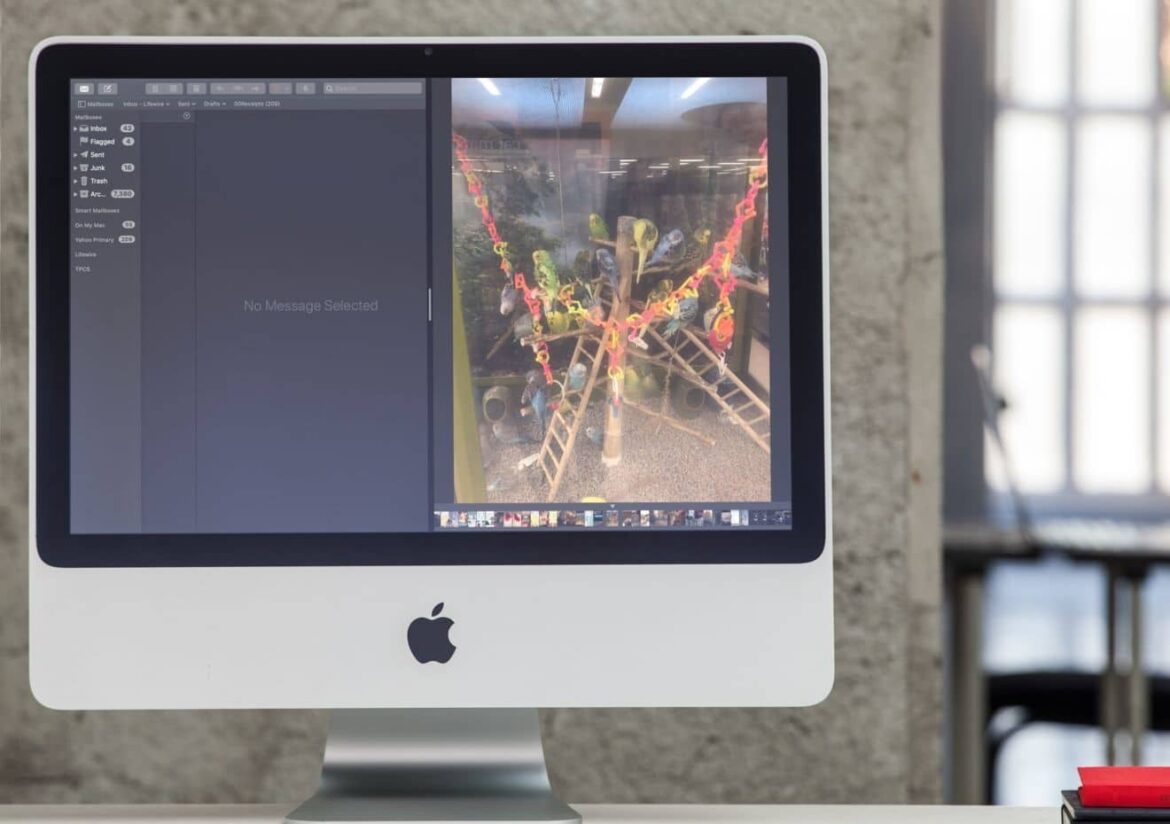Se volete essere il più produttivi possibile, dovreste usare lo schermo diviso sul vostro Macbook. Questo vi permette di utilizzare due app affiancate in modalità a schermo intero
Macbook: Come impostare lo schermo diviso
Per impostare lo schermo diviso, è necessario disporre della versione giusta di macOS. Deve essere la versione OS X ElCapitan o più recente. Verificatelo facendo clic sull’icona Apple in alto a sinistra dello schermo. Quindi fate clic sul pulsante “Informazioni su questo Mac”. Nella finestra che appare, è possibile verificare se si dispone della versione corretta di macOS. Il numero di versione deve iniziare con 10.11 o superiore.
Utilizzate il pulsante verde nella barra del titolo per impostare Split View:
- Prima di tutto aprite le due app che volete usare fianco a fianco.
- Quindi tenere premuto il pulsante verde.
- Selezionate se la finestra deve essere posizionata a sinistra o a destra nel menu che appare.
- Ora selezionate la finestra da visualizzare accanto alla prima.
Macbook: Split View via Mission Control
Se si desidera impostare la visualizzazione divisa tramite Mission Control, seguire la procedura seguente:
- Aprire le due applicazioni che si desidera utilizzare una accanto all’altra.
- Cliccate sul pulsante verde in entrambe le finestre per visualizzarle a schermo intero.
- Ora scorrete il trackpad dal basso verso l’alto con due dita per aprire Mission Control.
- Trascinate una delle due app sull’altra e decidete se visualizzarla a sinistra o a destra.
- Una volta impostata la Split View, è possibile modificare facilmente la suddivisione dello schermo. A tale scopo, utilizzare la barra al centro dello schermo. Spostatela a sinistra o a destra finché non siete soddisfatti del risultato. È anche possibile trascinare semplicemente immagini o testo da una schermata all’altra.